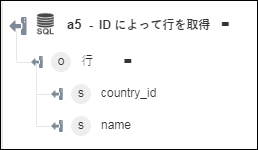ID によって行を取得
ID によって行の詳細を取得するには、「ID によって行を取得」操作を使用します。
ワークフローで「ID によって行を取得」操作を使用するには、次の手順を完了します。
1. 「SQL コネクタ」の下の「ID によって行を取得」操作をキャンバスにドラッグし、この操作にマウスポインタを合わせて  をクリックするか、この操作をダブルクリックします。「ID によって行を取得」ウィンドウが開きます。
をクリックするか、この操作をダブルクリックします。「ID によって行を取得」ウィンドウが開きます。
2. 必要に応じて、「ラベル」を編集します。デフォルトでは、ラベル名は操作名と同じです。
3. SQL コネクタタイプを追加するには、サポートされている SQL コネクタタイプを参照してください。
以前にコネクタタイプを追加した場合は、該当する「コネクタタイプ」を選択し、「コネクタ名」でコネクタを選択します。
4. 「テスト」をクリックしてこのコネクタを検証します。
5. 「マップコネクタ」をクリックして、入力フィールドの設定に使用しているコネクタとは異なるコネクタを使用して操作を実行します。「ランタイムコネクタ」フィールドに、有効な SQL コネクタ名を入力します。「マップコネクタ」の詳細については、マップコネクタの使用を参照してください。
6. 「テーブル」リストで、行の詳細の取得元となる適切なデータベーステーブルを選択します。
7. 「プライマリキー」グループで、以下の操作を行います。
a. 「プライマリキー」リストで、選択したテーブルのプライマリキーを選択します。
b. 「値」フィールドに、選択したプライマリキーの値を入力します。
複数のプライマリキーを追加するには、「追加」をクリックします。追加したプライマリキーを削除するには、 をクリックします。
をクリックします。
8. 「追加のフィールドを表示」をクリックします。
9. 「フォーム」を選択して、フォームにリストされている個々の入力フィールドで入力値を指定するか、「JSON を割り当て」を選択して、必要なすべての入力を含む 1 つの JSON を指定します。
「フォーム」を選択した場合 |
|---|
a. 「列を選択」グループで、「追加」をクリックします。 b. 「列」フィールドで、取得する列を選択します。 複数の列を追加するには、「追加」をクリックします。追加した列を削除するには、 |
または
「JSON を割り当て」を選択した場合 |
|---|
「列を選択」フィールドに、すべての必須入力値を [{"columns":"string"}] フォーマットで入力します。 |
10. 「完了」をクリックします。
出力スキーマ
「ID によって行を取得」操作の出力スキーマは単一の行を返します。